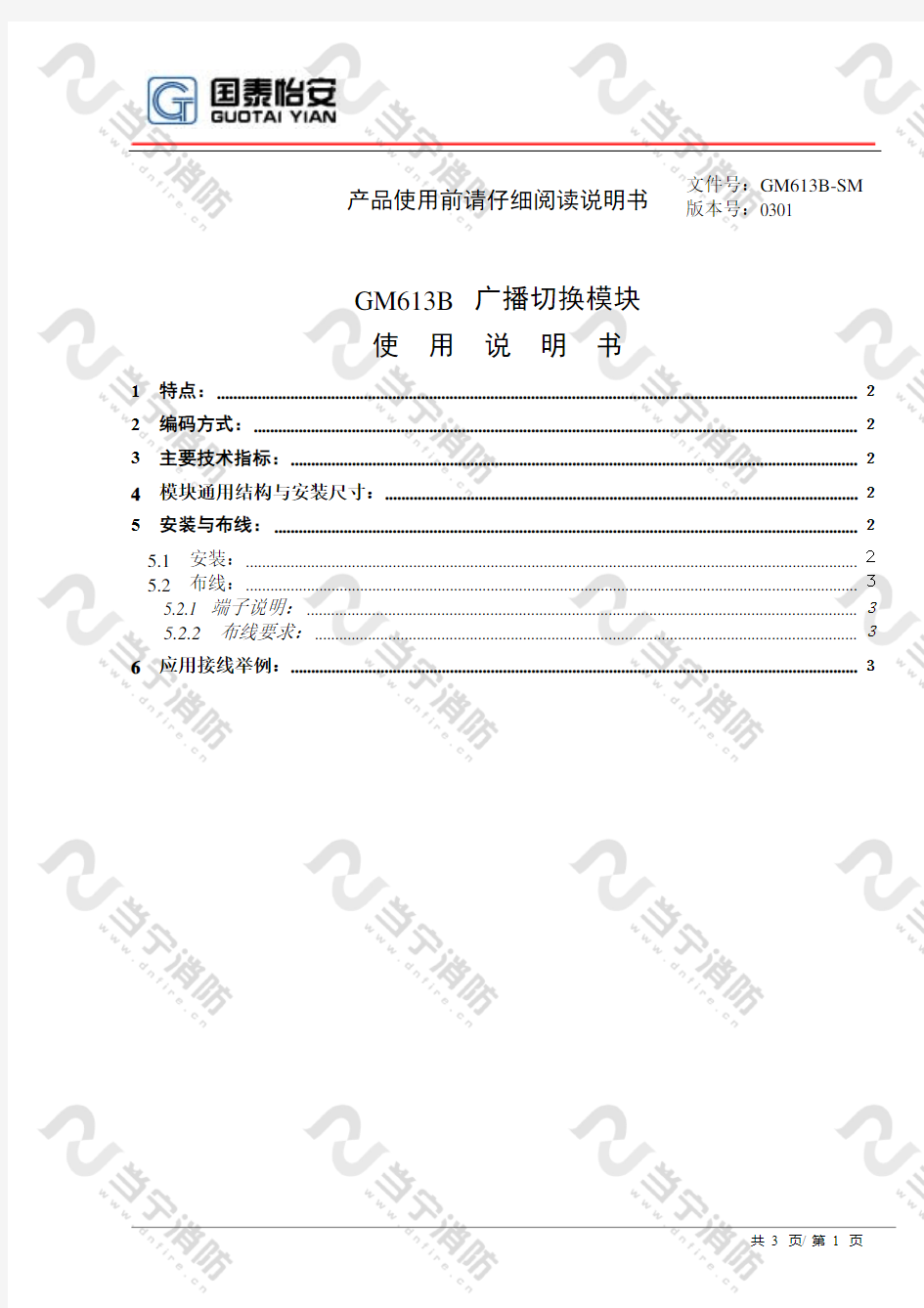

文件号:GM613B-SM
产品使用前请仔细阅读说明书
版本号:0301
GM613B 广播切换模块
使用说明书
1 特点:.............................................................................................................................................................2
2 编码方式:....................................................................................................................................................2
3 主要技术指标:...........................................................................................................................................2
4 模块通用结构与安装尺寸:....................................................................................................................2
5 安装与布线:...............................................................................................................................................25.1 安装:......................................................................................................................................................25.2 布线:......................................................................................................................................................3
5.2.1 端子说明:.......................................................................................................................................3
5.2.2 布线要求:.....................................................................................................................................3
6 应用接线举例:...........................................................................................................................................3
1 特点:
GM613B 广播切换模块在G6系统中用于在防火分区中直接以编码方式对消防广播进 行分区切换或楼层切换,也可用于防火分区内背景音乐广播与消防广播之间现场切换控制。
该模块具有如下特点: 电子编码。 内置CPU 。
内置产品类型识别码。
插拔式模块设计,安装简便。 总线均采用双接线端子设计。
2 编码方式:
GM613B 广播切换模块采用电子编码,可利用国泰公司生产的GS601型电子编码器 进行现场编码。编码时将编码器的红色夹子与模块的“L+”端相连,黑色夹子与模块的 “L-”端相连,对于广播切换模块需要设置以下内容:
1. 地址值设定:地址值在1~127范围内。
2. 登录类型说明:在与G6系列控制器配接时,应登录为输出模块。 具体设置步骤和方法请参见《GS601电子编码器使用说明书》。
3 主要技术指标:
工作电压:直流24V 。 工作电流:监视电流≤0.8mA ;报警电流≤2.0mA 。 动作指示灯:红色; 触点容量:2A 30VDC 1A 125V AC 使用环境:
温 度:-10~+50℃; 相对湿度::≤95%(40±2℃)。
外形尺寸:长×宽×高=100mm ×80mm ×34.9mm 。 重 量:95g
4 模块通用结构与安装尺寸:
100
80
6510080
34.9
本模块底座与上盖之间采用插接方式,可将底座用Ф4自攻螺钉固定在86H50型预埋盒上(见图1),待接好线后再将模块插接在底座上,底座安装时应注意方向,底座上标有安装向上标志(见模块通用结构与安装尺寸图)。
图 1 :GM613B 广播切换模块安装示意图
5.2 布线:
5.2.1 端子说明:
(端子排列见图2)
NO2NO18
8
COM27
7COM1NC114
L-
L-14
1
L+1
L+
NO2
L+、NO1NO2: 常开触点2; NC1: 常闭触点1; NC2: 常闭触点2。 5.2.2 布线要求:
L+、L-、广播音频线可选用截面积不小于1.0mm 2双绞线,DC24V 电源线应选用截面积满足联动设备电源容量要求的阻燃线,其它线可选用截面积不小于1.5mm 2的阻燃线。导线应有颜色标识以防接错。
6 应用接线举例:
当模块用于背景音乐广播与消防广播之间现场切换控制时,接线如下图所示:
(去下一位置)
回路总线14
7
7
N C 1
C O M 1
N O 1
L +L +8
8
N C 2
C O M 2N O 2L -L -
L+
1
1
L-14
L+
L-回路总线背景音乐广播系统
消防广播 系统
12864液晶屏手册 一、液晶显示模块概述 12864A-1汉字图形点阵液晶显示模块,可显示汉字及图形,内置8192个中文汉字(16X16点阵,16*8=128,16*4=64,一行只能写8个汉字,4行;)、128个字符(8X16点阵)及64X256点阵显示RAM(GDRAM)。 主要技术参数和显示特性: 电源:VDD ~+5V(内置升压电路,无需负压); 显示内容:128列×64行(128表示点数) 显示颜色:黄绿 显示角度:6:00钟直视 LCD类型:STN 与MCU接口:8位或4位并行/3位串行 配置LED背光 多种软件功能:光标显示、画面移位、自定义字符、睡眠模式等 二、外形尺寸 1.外形尺寸图 2.主要外形尺寸 项目标准尺寸单位 模块体积××mm
二、模块引脚说明 逻辑工作电压(VDD):~ 电源地(GND):0V 工作温度(Ta):0~60℃(常温) / -20~75℃(宽温) 三、接口时序 模块有并行和串行两种连接方法(时序如下): 8位并行连接时序图 MPU写资料到模块
MPU从模块读出资料 2、串行连接时序图
串行数据传送共分三个字节完成: 第一字节:串口控制—格式11111ABC A为数据传送方向控制:H表示数据从LCD到MCU,L表示数据从MCU到LCD B为数据类型选择:H表示数据是显示数据,L表示数据是控制指令 C固定为0 第二字节:(并行)8位数据的高4位—格式DDDD0000 第三字节:(并行)8位数据的低4位—格式0000DDDD 串行接口时序参数:(测试条件:T=25℃VDD=
备注: 1、当模块在接受指令前,微处理顺必须先确认模块内部处于非忙碌状态,即读取BF标志时BF需为0,方可接受新的指令;如果在送出一个指令前并不检查BF标志,(一般在输入每天指令前加个delay)那么在前一个指令和这个指令中间必须延迟一段较长的时间,即是等待前一个指令确实执行完成,指令执行的时间请参考指令表中的个别指令说明。 2、“RE”为基本指令集与扩充指令集的选择控制位元,当变更“RE”位元后,往后的指令集将维持在最后的状态,除非再次变更“RE”位元,否则使用相同指令集时,不需每次重设“RE”位元。 具体指令介绍: 1、清除显示
第一章概述 1.1 功能特点 《LED Player V3.3》是本公司新推出的一套专为LED显示屏设计的功能强大,使用方便,简单易学的节目制作、播放软件,支持多种文件格式:文本文件,WORD文件,图片文件(BMP/JPG/GIF/JPEG...),动画文件(SWF /Gif)。 2.2 运行环境 操作系统 中英文Windows/7/NT/XP 硬件配置 CPU: 奔腾600MHz以上 内存:128M 相关软件 OFFICE2000--如需WORD文件必须安装
第二章安装与卸载 2.1 安装 《LED Player》软件安装很简单,操作如下:将LED Player播放软件的安装光盘插入电脑光驱,即可显示LED Player播放软件的安装文件,双击LED Player,即可实现轻松安装。 《LED Player》软件安装成功后,在【开始】/【程序】里将出现“LED软件”程序组,然后进入该程序组下的“LED Player”,单击即可运行,如图所示, opyright ? 2005-2007 Listen tech. All Rights Reserved 灵感设计诚信 同时,桌面上也出现“LED Player”快捷方式:如右图所示,双击它同样可以启动程序。
2.2 卸载 《LED Player》软件提供了自动卸载功能,使您可以方便地删除《LED Player》的所有文件、程序组和快捷方式,用户可以在“LED软件”组中选择“卸载LED Player”,也可在【控制面板】中选择【添加/删除程序】快速卸载. 第三章使用详解 3.1 节目组成 每块显示屏由一个或多个节目页组成。节目页是用来显示用户所要播放的文本、图片、动画等内容。区域窗口有十一种:图文窗、文本窗、单行文本窗、静止文本窗、时间窗、正计时窗、倒计时窗、模拟时钟窗、表格窗、动画窗、温度窗。 文件窗:可以播放各种文字、图片、动画、表格等几十种文件。 文本窗:用于快速输入简短文字,例如通知等文字。 单行文本窗:用于播放单行文本,例如通知、广告等文字。 静止文本窗:用于播放静止文本,例如公司名称、标题等文字。 时间窗:用于显示数字时间。 计时窗:用于计时,支持正/倒计时显示。
(仅供内部使用) 文档作者:_____________________ 日期:___/___/___ 说明书校对:_____________________ 日期:___/___/___ 产品经理:_____________________ 日期:___/___/___ 请在这里输入公司名称 版权所有不得复制
1引言 1 .1编写目的 编写本使用说明的目的是充分叙述本软件所能实现的功能及其运行环境,以便使用者了解本软件的使用范围和使用方法,并为软件的维护和更新提供必要的信息。 1 .2参考资料 略 1 .3术语和缩写词 略 2 软件概述 2 .1软件用途 本软件的开发是为具有电能质量仪表,可以获取电能数据的技术人员提供一个有利的分析工具。 2 .2软件运行 本软件运行在PC 及其兼容机上,使用WINDOWS 操作系统,在软件安装后,直接点击相应图标,就可以显示出软件的主菜单,进行需要的软件操作。 2 .3系统配置 本软件要求在PC 及其兼容机上运行,要求奔腾II以上CPU,64兆以上内存,10G 以上硬盘。软件需要有WINDOWS 98 操作系统环境。 2 .4软件结构 略 2 .5软件性能 略 2 .6输入、处理、输出 2 .6.1输入 略 2 .6.2处理 略 2 .6.3输出 分析数据为: 略 图表有:
3 软件使用过程 3 .1软件安装 直接点击软件的安装软件SETUP.EXE ;然后按照软件的提示进行。 3 .2运行表 略 3 .3运行步骤 略 3 .4运行说明 略 3 .4.1控制输入 按照软件的说明,将测试数据加入到软件中;具体过程如下: 略 3 .4.2管理信息 软件运行过程中的密码键入: 略 3 .4.3输入输出文件 略 3 .4.4输出报告 略 3 .4.5输出报告复制 略 3 .4.6再启动及恢复过程 略 3 .5出错处理 软件运行过程中可能雏形的出物及处理如下: 略 3 .6非常规过程 如果出现不可能处理的问题,可以直接与公司的技术支持人员联系:略 4 软件维护过程 4 .1程序设计的约定 本软件程序是一个单一的运行软件,各个软件子模块的预定如下:
蓝牙模块使用说明 一、模块简介: 1、芯片简介 该蓝牙模块采用台湾胜普科技有限公司的BMX-02X模块为核心,它采用CSR BLUEcore4-External芯片并配置8Mbit的软件存储空间,成本低,使用方便。 CSR BlueCore4是英国Cambridge Silicon Radio(CSR)公司日前推出的第四代蓝牙硅芯片。这种硅芯片用于蓝牙技术推广小组(SIG)推出的增强数据传输率(EDR)蓝牙。CSR的BlueCore4的数据传输率将比现有的v 1.2蓝牙装置快三倍,并且使蓝牙移动电话或手机的耗电量较低。 蓝牙EDR的最大数据传输率为每秒2.1兆比特,而目前v1.2标准传输率则为每秒721千比特。传输率的提高意味着对一个特定量的数据来说,EDR无线电的工作将比v1.2无线电快三倍,从而减少耗电量,大大有利于依赖蓄电池的移动设备。 CSR BlueCore4完全能与现有蓝牙v1.1和v1.2装置兼容。蓝牙EDR用一种相移键控(PSK)调制模式取代标准传输率的Gaussian频移键控(GFSK),实现更高的数据传输率。 CSR BlueCore4正在以两种形式提供——一种用于外部“快闪”存储器,一种用于掩模ROM。BlueCore4-External以一种8×8mm BGA(球形格栅矩阵)封装提供,是十分灵活的解决方案,能够适应迅速更新的市场。例如,由于BlueCore
是目前可以得到的唯一能够支持蓝牙v1.2规格的所有强制和可选功能的硅芯片,BlueCore4-External为PC应用程序提供了理想的解决方案,使它们得益于以三倍速度的传输率无线传输文件,或者同时操作多个高需求的蓝牙链路。 鉴于蓝牙固件安装在芯片只读存储器上,CSR BlueCore4-ROM 的成本较低,占用面积小得多(在小片尺寸包装中为3.8×4mm,在与BC2-ROM和BC3-ROM引脚兼容的BGA中为6×6mm)。ROM芯片的尺寸和成本使它日益成为要求蓝牙功能综合起来的移动电话、手机和其它批量生产和成本敏感的应用产品的选择。 BlueCore4提供48KB的RAM,而以前的BlueCore硅芯片仅为32KB。部分这种额外的记忆存储用于对付增强数据传输率的附加缓冲空间,而其余部分则确保象Scattermode这样的未来规格得到充分支持。 BlueCore4-External和BlueCore4-ROM将先把蓝牙EDR快速数据传输率的优越性带给现有一些主要的蓝牙市场,加快文件传送,降低耗电并实现多个同时链路的操作。它还将为这种技术开辟某些潜在的新应用领域。 2、主要特性 ◆蓝牙版本:V2.0+EDR ◆输出功率:class II ◆Flash存储容量:8Mbit ◆供应电压:5V
8口lcdkvm切换器_kvm一体机_lcdkvm智能控制平台操作手册 在第一次使用本产品之前,请务必仔细阅读本说明及随机配送的相关资料,并按照说明书使用说明及安装,维护和保养。 迈拓维矩已对本说明书进行了严格仔细校勘和核对,但不能保证说明书完全没有文字描述错误和疏漏。 本说明书图片仅供参考,如个别图片与产品实际显示不符,请以实际产品为主,我们保留随时对说明书和产品进行改进/修改的权利。产品调整后,恕不另行通知。 请务必妥善保管好产品造成的其他损失,在法律允许的最大范围内,本公司概不承担责任。 本说明书内容受法律版权的保护,未经书面许可,不得以任何形式进行复制和传播。 目录 1 功能与规格 (1) 1.1 概述 (1) 1.1.1 前视图 (1) 1.1.2 侧视图 (1) 1.1.3 后视图 (1) 1.2 基本特性 (2) 1.3 详细规格 (2) 1.4 结构尺寸 (3) 2 安装 (5) 2.1 机架安装 (5) 2.2 线缆连接 (6) 3 使用 (7) 3.1 操作步骤 (7) 3.2 显示最佳效果调节 (8) 3.2.1 LCD OSD 菜单功能说明 (8) 3.2.2 LCD OSD 菜单操作 (8)
3.3 OSD 切换器菜单操作 (8) 4 常见故障处理 (15) 5 使用保养 (16) 6 附件清单 (16) 7 产品使用环境 (16) 1功能与规格 1.1 概述 KVM是Keyboard、Video、Mouse的缩写,即集键盘、鼠标、显示于一体的智能切换控制平台。KVM主机切换系统,即用单台或数台KVM将多台主机连接在一起,实现单用户使用单控制平台(一套键盘、鼠标、显示器)来控制多台主机的功能。 本系列KVM控制平台具有提高效率、使用简单、易于管理、节约成本、远程管理、环保节能等特点,其高度为标准 1U,符合 19〞上架结构,节省机柜85%以上使用空间。 本系列KVM控制平台支持SUN,IBM,HP,DELL,宝德,浪潮,曙光,联想等原装服务和研华、研祥、CRESUN、大众、威达、艾讯等各类工控机,支持DOS、Windows9x、NT、Win2000、Win7、LINUX、NOVELL等多种操作系统。 1.1.1 前视图 1.1.2侧视图
L X M26调试软件S o m o v e使用说明安装LXM26调试软件调试软件 如果没有安装Somove,需要先安装Somove 下载地址: 安装好Somove 后需要安装Lexium26 的DTM 下载地址: 软件注册 如果尚未注册软件系统会自动提示注册,注册是免费的。 连接电脑 Lexium26通过CN3口(modbus485)和电脑进行通讯,施耐德标准通讯线缆型号是TCSMCNAM3M002P,此电缆连接电脑一端为USB口 在第一次进行调试时,需要查明电脑分配给此调试电缆的COM口,打开硬件管理器就可以看到,此处为COM4 确认COM口后,需要在Somove里面设定对应的COM口,单击编辑链接 选择modbus串行,并单击最右边编辑图标 选择对应的COM端口,单击应用并确定
然后电脑和伺服驱动器的通讯就可以开始了,单击连接 选择Lexium26 ,并单击连接 参数上载后后可以进行Somove在线调试 我的设备 用途:我的设备页面用于显示伺服驱动器和电机的基本信息,包括 驱动器型号 驱动器序列号 驱动器固件版本 电机型号 驱动器额定/峰值电流 电机额定/峰值转速 电机额定/峰值扭矩 … 参数列表 用于:参数列表页面用于设置驱动器P参数,可以按照P参数组开设置,也可以按照操作模式来设置。 相关参数说明可以在Lexium26手册第九章查询
错误内存 用途:错误内存界面用来查看伺服的故障历史,可以显示当前故障,已经5次历史故障,并且指明故障原因和处理方式。 可视化 用途:可视化界面用于显示以下信号的状态或者数值 数字输出/输出 模拟量输入/输出 指定参数的数值 指定参数显示需要 1.选定要显示的参数 2.在右侧区域用鼠标选择显示区域 示波器 用途:可同时捕捉驱动器内部的最多4个变量,例如电流、电压、位置误差、实际速度等,并绘制成以时间为横坐标的曲线图,以此观察驱动器及电机的运行性能是否符合要求,并相应的做出控制环参数调整。 左侧三个输入区域分别用于: Channels:选择希望监视的参数 Trigger:选择开始捕捉参数的触发条件 Settings:选择需要做出调整的控制环参数 这三个输入区域可以分别用右侧示波器栏顶部的三个按钮打开 这是右侧示波器栏顶部的一排按钮,它们的功能是这样的: :用于打开和关闭左侧三个输入区域 :用于加载和保存捕捉到的波形文件 :用于导出和导入示波器的配置文件 :分别用于给波形曲线加注释,将波形拷贝为图形文件(*.png),设置FFT功能的采样参数 :用于对波形进行放大、缩小、移动 :分别用于在波形上加两个光标以准确读出光标点的数值,在示波器上显示波形名称样例,对波形进行FFT转换观察频域分布 示波器的一般使用顺序为: 1.在左边第一个输入区域中选择希望捕捉的参数: 1)按打开可以捕捉的参数列表,示波器同时最多捕捉4个参数
精心整理IP网络广播系统客户端软 件操作部分 1.分割音频文件 ................................................................................. 错误!未指定书签。 2.合并音频文件 ................................................................................. 错误!未指定书签。 第三部分:常见问题解答....................................................................................... 错误!未指定书签。 客户端软件问题................................................................................................. 错误!未指定书签。
第一部分:远程客户端软件 一.远程客户端软件的安装、设置、登录 1.软件安装: 向管理员获取客户端软件,运行“ITCCAST.exe”安装文件,计算机将弹出程序安装向 导,在系统提示“请输入密码”的地方输入由升和公司提供的安装密码,在系统提示“选 择安装组件”的地方单击下拉菜单选择“远程客户端”,然后单击【下一步】按钮直到 安装提示客户端软件安装完成。安装完成后,系统将在开始→程序菜单中生成“升和IP 网络广播”,同时在系统桌面上生成启动的快捷方式。 2.设置与登陆 安装远程客户端后,需要对客户端进行简单的设置才能正常登陆广播系统,具体的方法 如下: 1)登陆前准备:从管理员那里获取用户的登陆账号、密码和服务器IP地址; 2)打开远程客户端程序,单击【登陆】,在弹出的窗口(如下左图)中输入从管理员 那里得到的账号和密码, 3)单击【配置】,在弹出的窗口(如上右图)中输入服务器IP地址,单击【确定】退 出; 4)单击【确定】即可以登陆服务器。 二.远程客户端软件主功能菜单说明 【状态监控】 【终端状态】:查看广播区域的连通性。 :表示与广播区域正确连接,可以使用。 :表示与广播区域不连通,不可以使用,需要向管理员报告。 【会话状态】:查看广播区域的广播状态。如谁正在广播什么节目。 【实时任务】: 【实时采播】:对广播区域进行远程讲话或采播本地电脑播放的节目。 【文件播放】:点播服务器节目库文件或者本地音频文件。
. . . . 风冷模块机组功能说明书 1.0概述 DFSS-5MK控制器适用于水源冷(热)水机组,可以控制单台或6压缩机,控制器由室外主板和室线控器组成,并有风盘联动接口。 2.0主要技术参数 2.1使用条件 运行电压:AC220V±10%;运行环境温度:-20~+55℃;储存温度:-35~+85℃;湿度要求:0~95%RH 2.2温度控制精度:1℃ 2.3控制器符合 □GB4706.1-1988《家用和类似用途电器的安全第一部分:通用要求》 □GB4706.32-1996《家用和类似用途电器的安全热泵﹑空调器和除湿机的特殊要求》 □GB18430.1-2001《蒸汽压缩机循环冷水(热泵)机组工商业用和类似用途的冷水(热泵)机组》 □GB18430.2-2001《蒸汽压缩机循环冷水(热泵)机组户用和类似用途的冷水(热泵)机组》 □抗干扰度符合GB4343.2-1999 □印刷电路板符合GB4588.1和GB4588.2的规定 3.0控制器功能 制冷运行 制热运行 可显示回水温度及设置温度,具有查询功能 掉电自动记忆各种参数 压缩机均衡运行及分时启动 三相缺相,逆相保护 具有完善的保护功能及显示 具有风盘联动接口 选用摩托罗拉高性能芯片,抗干扰性能达到最好 具有定时开关机功能 4.0面板操作 室线控器面板如图一
4.1.开关机 按“运转/停止”键,机组开机,指示灯亮; 再按“运转/停止”键,机组关闭,指示灯灭。 开机,关机均存储数据。 4.2.模式转换 按“模式”键,选择所需的模式,“制冷”“制热”模式 “制冷”模式显示雪花符号 “制热”模式显示太阳符号 (默认在关机状态下才可转换模式) 4.3.定时开关机 设置〖b7〗设置为0时是组合定时(设置请参阅下面设置章节) 开机状态下,按“定时”键,定时关机; 关机状态下,按“定时”键,定时开机; 按“定时”键后,小时时间闪显; 按“时间▽△”键,调整小时定时时间 再按“定时”键后,分钟时间闪显; 按“时间▽△”键,调整分钟定时时间 再按“定时”键,定时设定完成 再按“定时”键,则取消定时 设置〖b7〗设置为1时是循环定时 按“定时”键后,小时时间闪显,开始设定定时开时间; 按“时间▽△”键,调整小时定时开时间 再按“定时”键后,分钟时间闪显; 按“时间▽△”键,调整分钟定时开时间 再按“定时”键,小时时间闪显,定时开时间设定完毕,开始设定定时关时间; 按“时间▽△”键,调整小时定时关时间 再按“定时”键后,分钟时间闪显; 按“时间▽△”键,调整分钟定时关时间 按“定时”键,定时关时间设定完成 4.4.时钟设定 按住“定时”键5秒键后,小时时间闪显,进入时钟设定状态;
迈拓维矩8口USB自动KVM切换器使用说明书 迈拓维矩8口KVM切换器只需一套鼠标,键盘和显示器即可操作多台电脑,主要广泛应用于办公,教学,娱乐,军事。信息等众多平台,它为你节省时间,金钱,设备,能源,大大提高你的工作效率,是你工作的好帮手。 产品特征: 1、切换器外观精美,易于安装 2、支持DOS,WIN3.X, WIN95/98/98SE/2K/ME/XP/NT, Apple,MAC Linux, Netware, Unix 等操作系统。 3、VGA带宽: 500MHz 4、分辨率:1920X1440 5、机架式KVM切换器 6、LED指示灯指示对应的当前状态的主机 7、带主机自动扫描功能,扫描时间间隔可以自行设置 8、多种切换方式可以自由选择:键盘热键或者面板按键
切换方法: A、前面板上的按键 主机1-8:直接按按键①-----⑧ B、键盘上的热键:“SCROLL LOCK”,“SCROLL LOCK”,“1,2,3,4,5,6,7,8……”, 例如: 切换到第5台主机:“SCROLL”,“SCROLL”,“5”,“Enter” 切换到第8台主机:“SCROLL LOCK”,“SCROLL LOCK”,“8” 切换时,如果要切换到的目标主机端口,正好是当前操作的主机端口,那么切换不执行!例如: 当前正在操作第五台主机,按下前面板上的数字⑤,或者按下键盘上的热键: “SCROLL LOCK”,“SCROLL LOCK”,“5”,那么切换动作都不会执行。 LED指示当前主机状态: LED上的三位数字中,最右边表示输出,此处恒为“1”,左边两位指示当前主机,例如:“03”表示当前是操作第三台主机, 使用步骤: 1)用配线将主机逐个和KVM切换器连接好 配线中USB头,VGA头的一端连接主机 配线中单个的VGA头连接到KVM的主机端口 2)将鼠标,键盘,显示器,和KVM切换器的控制端连接好 3)按顺序给各台主机上电,在一台主机完全启动后(鼠标键盘可以正常操作了之后),再接着启动另一台主机,直到所有的主机完全启动 启动扫描方式: 2)键盘热键:“SCROLL LOCK”,“SCROLL LOCK”,“空格键”, 扫描顺序是从当前状态的主机开始,回到当前状态的主机结束,例如: 当前是第5台主机,开始扫描时,到第6台主机,结束后回到第5台主机。 取消扫描方式: 1)按下前面板上的①---⑧之间的任何一个按键,扫描停止,并切换到对应的端口; 2)按下键盘上的“ESC”,扫描立即停止,并切换到对应的端口。 设置扫描时间间隔: 在扫描过程中,如果要延长扫描时间间隔,按下SCROLL LOCK”,“SCROLL LOCK”,“+”,
D06调试软件说明 首先要将D06按照使用说明书安装好。用汽油启动汽车,通过专用串口连接线把D06与PC 机连接。启动D06调试软件。 启动后的主界面: VEHICLE CONFIGURATION 参数配置 DISPLAY 数据显示 AUTOCALIBRATION 自动配置 SA VE CONFIGURATION 保存配置 LOAD CONFIGURATION 读入配置 ECU REPROGRAMMING 重新编程 EXIT 退出
选择语言,操作如下图: 进入VEHICLE CONFIGUNATION 菜单,内部有F1、F2、F3、F4四张表格。F1表格的内容如下图:
Fuel type 燃料类型 默认状态: LPG (液化气) 选择项: Methane (天然气) Inj、喷射的方式 默认状态:Sequential (顺序喷射) 选择项:Full Group (分组喷射) Injectors 喷嘴类型 默认状态:Omvl FAST 选择项:Omvl STD Reducer:减压器类型燃料类型选择为Methane时,就没有此选项 默认状态: STD 选择项:MP 选择项:HP Type of revolution signal 转速信号的类型 默认状态:Standard 选择项:Weak No、of cylinders 汽缸数 默认状态:4 Cylinders 选择项:3 Cylinders Ignition type 线圈类型 默认状态:Two coils 选择项:One coil 选择项:RPM sensor 选择项:RPM sensor2 Type of change over 转换类型 默认状态:In acceleration 选择项:IN DECELERTION REV、THRESHOLD FOR CHANG-OVER 转换的转速 默认状态:1600 选择项:800—3000 REDUCER TEMPERATURE FOR CHANGE-OVER 转换时的减压器温度 默认状态:30
KVM切换器使用方法 kvm切换器简单说就是用一套键盘鼠标显示器控制多台主机的设备,kvm切换器发展至今相信很多人也对kvm切换器使用方式方法有所了解,下面以迈拓维矩8口kvm切换器为例简单说明kvm切换器的使用方法。 迈拓维矩8口kvm切换器提供2种切换方式: 第一.按键切换:该切换方式只要将线缆与工作的主机连接好后,即可在kvm切换器前面板上进行按键切换。 第二.遥控切换:同样的接好线缆,通过配的遥控器按相应数字即可切换到相应主机,方便快捷。 虽然kvm切换器已经普及,kvm切换器的使用方法也被大家熟知,但是kvm切换器在使用过程中还是会碰到很多问题,迈拓维矩为大家整理并附上简单解决方法。 A. 如何关闭kvm切换器切换时的声音 一般情况下是热键两下+ 一个特定的字母,如迈拓维矩的的KVM切换器,就是Scroll Lock 2次+“B”或者Scroll Lock 2次+“F12”实现声音的开关。
B. MT-262KL/462KLKVM切换器切换后提示要求安装驱动 在电脑端更新电脑USB驱动即可解决。 C. 2口KVM切换器切换后闪屏怎么办 1.调节电脑分辨率和刷新频率 2..把显示器线材换产品原配线 3.更新电脑显卡驱动;希望可以帮到你 D. 迈拓维矩8进1出KVM切换器开机进入系统后没显示怎么办? 1. 迈拓维矩8进1出KVM切换器开机进入系统后没显示,关闭 BIOS USB开机自动检测功能。 2.显示部分的情况检查EDID是否读取到,可以开好机之后,再接产品,查看是否有显示; 3.没显示,有可能是线材或者产品故障,有显示的情况,判定线材是否是3+4规格以 上的线材,显卡驱动最新,才可以读取到EDID,才可以显示。希望可以帮到您。 E. 新买的的KVM切换器不能使用的原因 可能你使用过KVM切换器,很多时候可能买回来后连接不能使用,或者出现显示效果不好,有重影、视频失真等状况,可能你第一时间想到的是产品质量,质量是一个原因,但不是唯一的。 首先,产品质量确实是非常重要的,但一般厂家从生产到出厂,都会经过多次测试,因此,在一般情况下质量是可以保证的; 其次,由于长距离的运输,避免不了因为磕磕碰碰,使零件松落,出现质量的问题; 第三,因为KVM切换器配线要求高,部分产品并没有配线,世面上的KVM线材参差不齐,难免会出现显示效果不好的问题; 第四,电子产品具有兼容性的问题,所有的电子产品都不能完全保证兼容其它品牌的电子产品; 第五,连接线材顺序不当。一般电子产品在连接时,最好是最后再连接电源,因为先连接电源,会有烧坏电子产品的可能。 KVM切换器一样有以上因为的各种原因使产品出现问题,从而达不到想要的显示效果。 希望以上解答能给大家提供一些解决问题的参考方法。
LED显示屏模组使用材料说明 1、LED灯:LED红灯(晶元),亮度1000-1100mcd,中心波长623-627nm LED绿灯(士蓝),亮度1900-2200mcd,中心波长520-525nm LED蓝灯(士蓝),亮度365-385mcd,中心波长470-475nm 发光二极管简称为LED。主要由支架、晶片、银胶、金线、环氧树脂五种物料所组成。由镓(Ga)与砷(AS)、磷(P)的化合物制成的二极管,当电子与空穴复合时能辐射出可见光,因而可以用来制成发光二极管。在电路及仪器中作为指示灯,或者组成文字或数字显示。发光材料用透明环氧树脂封装。封装树脂包括:A胶(主剂)、B胶(硬化剂)、DP(扩散剂)、CP(着色剂)四部份组成。其主要成分为环氧树脂(Epoxy Resin)、酸酐类(酸无水物Anhydride)、高光扩散性填料(Light diffusion)及热安定性染料(dye) 2、LED驱动IC:HB5024 HB5024是一款用于大屏幕LED的低压差、高精度16位恒流驱动芯片。它是内建的16位移位寄存器与栓锁功能,可以将串行的输入数据转换成并行输出数据格式。HB5024的输入电压范围值为3.3V至5V,提供16个电流源,可以在每个输出级提供3mA - 45 mA恒定电流以驱动LED。并且单颗IC 内输出通道的电流差异小于±2%;多颗IC间的输出电流差异小于±3%;恒定输出电流随着输出端耐受电压(VDS)变化,被控制在每伏特0.1%;且电流受供给电压(VDD)、环境温度的变化也被控制在1%。HB5024可以选用不同阻值的外接电阻来调整其输出级的电流大小,藉此机制,使用者可精确地控制LED的发光亮度。HB5024的设计保证其输出级可耐压17V,因此可以在每个输出端串接多个LED。此外,HB5024亦提供30MHz的高时钟频率以满足系统对大量数据传输上的需求。 3、其他LED配件: ①、电源座(加强型):电源座是承接电源线与PCB板连接的主要器件,
串口调试软件使用说明 首先,运行该软件显示的是一个对话窗。在该界面的左上角有五个小的下拉窗口,分别为串口,波特率,校验位,数据位,停止位。 串口窗口应为仪表与计算机相连时所使用的串口。 波特率窗口选择仪表设置的波特率。校验位选择无。 数据位选择8位 停止位选择2位 在停止位的下面是显示区的选项,选择十六进制显示。 在整个界面的下方是发送区,主要选择十六进制发送,发送方式可选手动发送或自动发送。其中自动发送可设置发送周期(以毫秒为单位)。除直接发送代码外本软件也可直接发送文件。 仪表通讯协议如下: 通讯格式为8位数据,2个停止位,无校验位。 仪表读写方式如下: 读指令:Addr+80H Addr+80H 52H 要读参数的代号 写指令:Addr+80H Addr+80H 43H 要写参数的代号写入数低字节写入数高字节 读指令的CRC校验码为:52H+Addr 要读参数的代号,Addr为仪表地址参数值范围是0-100。 写指令的CRC校验码为:43H+要写的参数值+Addr 要写的参数代号。 无论是读还是写,仪表都返回以下数据: 测量值PV+给定值SV +输出值MV及报警状态+所读/写参数值 其中PV、SV及所读参数值均为整数格式,各占2个字节,MV占1个字节,报警状态占1个字节,共8个字节。 每2个8位数据代表一个16位整形数,低位字节在前,高位字节在后,各温度值采用补码表示,热电偶或热 电阻输入时其单位都是0.1℃,1V或0V等线性输入时,单位都是线性最小单位。因为传递的是16位二进制 数,所以无法表示小数点,要求用户在上位机处理。 上位机每向仪表发一个指令,仪表在0-0.2秒内作出应答,并返回一个数据,上位机也必须等仪表返回数 据后,才能发新的指令,否则将引起错误。如果仪表超过最大响应时间仍没有应答,则原因可能无效指 令、通讯线路故障,仪表没有开机,通讯地址不合等,此时上位机应重发指令。
仅供内部使用 请在这里输入公司名称版权所有不得复制
软件使用说明书模板 1引言 1.1 编写目的 编写本使用说明的目的是充分叙述本软件所能实现的功能及其运行环境,以便使用者了解本软件的使用范围和使用方法,并为软件的维护和更新提供必要的信息。 1.2 参考资料 略 1.3 术语和缩写词 略 2软件概述 2.1 软件用途 本软件的开发是为具有电能质量仪表,可以获取电能数据的技术人员提供一个有利的分析工 具。 2.2 软件运行 本软件运行在PC及其兼容机上,使用WINDOW操作系统,在软件安装后,直接点击相应图 标,就可以显示出软件的主菜单,进行需要的软件操作。 2.3 系统配置 本软件要求在PC 及其兼容机上运行,要求奔腾II 以上CPU,64兆以上内存,10G 以上硬 盘。 软件需要有WINDOWS 98操作系统环境。 2.4 软件结构 略 2.5 软件性能 略 2 .6 输入、处理、输出 2 .6.1 输入 略 2 .6.2 处理 略
2 .6. 3 输出 分析数据为:略图表有: 略 3软件使用过程 3.1 软件安装 直接点击软件的安装软件;然后按照软件的提示进行。 3.2 运行表略 3.3 运行步骤 略 3.4 运行说明略 3.4.1 控制输入按照软件的说明,将测试数据加入到软件中;具体过程如下:略 3 .4.2 管理信息 软件运行过程中的密码键入: 略 3 .4.3 输入输出文件 略 3 .4. 4 输出报告 略 3 .4.5 输出报告复制 略 3 .4.6 再启动及恢复过程 略 3 .5 出错处理 软件运行过程中可能雏形的出物及处理如下: 略 3 .6 非常规过程 如果出现不可能处理的问题,可以直接与公司的技术支持人员联系: 4软件维护过程 4.1 程序设计的约定本软件程序是一个单一的运行软件,各个软件子模块的预定如下:略 4.2 出错及纠正方法 可能由于输入的数据不符合软件的要求,软件将可能提出错误,并提醒您按照软件的要求运行程序;可能出现的问题见下表:
GPS模块使用手册 一、GPS模块的几个重要指标 1.卫星轨迹 全球有24颗GPS卫星沿6条轨道绕地球运行(每4个一组),GPS接收模块就是靠接收这些卫星来进行定位的。但一般在地球的同一边不会超过12颗卫星,所以一般选择可以跟踪12颗卫星以下的器件就可以了。当然,所能跟踪的卫星数越多,性能越好。大多数GPS 接收器可以追踪8~12颗卫星。计算2维坐标至少需要3颗卫星,4颗卫星可以计算3维坐标。 2.并行通道 由于最多可能有12颗卫星是可见的,GPS接收器必须按顺序访问每一颗卫星来获取每颗卫星的信息,所以市面上的GPS接收器大多数是12并行通道型的,这允许它们连续追踪每一颗卫星的信息。12通道接收器的优点包括快速冷启动和初始化卫星的信息,而且在森林地区可以有更好的接收效果。一般12通道接收器不需要外置天线,除非是在封闭的空间,如船舱或车厢中。 3.定位时间 定位时间是指重启GPS接收器时,确定现在位置所需的时间。对于12通道接收器,冷启动时的定位时间一般为3~5 min,热启动时为15~30 s。 4.定位精度 普通GPS接收器的水平位置定位精度在5~10 m内。 5.DGPS功能 DGPS是一个固定的GPS接收器,用于接收卫星的信号。DGPS可以准确地计算出理论上卫星信号传送到的精确时间,然后将它与实际传送时间相比较,并计算出差值。DGPS将这个差值发送出去,其它GPS接收器就可以利用这个差值得到一个更精确的位置读数(5~10 m或者更少的误差)。许多GPS设备提供商在一些地区设置了DGPS发送机,供客户免费使用,只要客户所购买的GPS接收器有DGPS功能即可。 6.信号干扰 要获得一个很好的定位信号,GPS接收器必须至少能接收到3~5颗卫星。如果是在峡谷中或两边高楼林立的街道上,或者是在茂密的丛林里,有可能接收不到足够的卫星,无法定位或者只能得到二维坐标。同样,如果在一个建筑里面,有可能无法更新位置。一些GPS 接收器有单独的天线可以贴在挡风玻璃上,或者将一个外置天线放在车顶上,这有助于接收器收到更多的卫星信号。 二、HOLUX M-89 GPS模块特性 我们选用的是台湾生产的HOLUX M-89 GPS模块,并为其配备了PCB板,以方便与单片机进行连接,下面与反面如下图所示, HOLUX M-89 GPS接收卫星信号时一般还需要配备天线,如下图所示: HOLUX M-89 GPS模块主要特性如下: 产品特征 通道:并行32通道 频率:L1 1575.42MHz C/A码(1.023MHZ码片速率)
CS-9134/9138使用说明书 CS-9134 CS-9138 使用硬件环境: 操作端(键盘、显示器、鼠标): *一般标准CRT或LCD液晶显示器。 *标准PS/2鼠标。 *PS/2键盘。 计算机端: *配有VGA显示器卡。装配有PS/2鼠标及键盘插孔。 本产品外观功能说明 前面版 1、各埠LED灯 各端口LED灯位于前面版按键上方。上面为连接显示灯,下方为选择显示灯: 连接显示灯:橘色LED灯亮时,表示所连接计算机处于开机状态。如果LED灯闪烁时表示正在使用串级CS-9134/9138。 选择显示灯:绿色LED灯亮时,表示此埠被选择中。LED灯闪烁时,表示被选择的埠正在自动监视中。 2、选择按键 *第1及第2键同时按三秒以上,键盘及鼠标重新设定激活(Reset)。 *第7及第8键同时按则自动监视开始。 3、统声音:系统声音由此发出。 4、重新设定:请用细长物轻按3秒,CS-9134/9138将重新设定激活(Reset)。 5、电源LED灯:灯亮时表示CS-9134/9138电源开启中。 背面版 1、器插孔:本产品为不需外加电源设计。电源由所连接的计算机取得。一般而言,外加电源只限于1)串级 时。2)计算机供电不足或不稳定时。 2、操作端:*如为第一级使用,请由此接上操作端的显示器、键盘、鼠标。
*如为串级使用,请连接到上一级的计算机端。 3、计算机端:请由此接上计算机端。 CS-9138连接示意图 本产品安装程序 注意:为能快速且正确安装,请于安装前确认所有机器是否全部关机。 单机使用时 1.请于CS-9134/9138接上操作端的显示器、键盘、鼠标。 2.单机时,请使用本公司的三合一高品质KVM专用线材连接计算机。 3.如要外加电源,请将变压器接上。(请注意:CS-9134/9138计算机键盘端口取得所需电源,如供电不足,请外加电源供应器) 4.请将计算机电源打开。 串级第二级使用时(串一级使用): 如将CS-9134/9138计算机端第一端口串级另一台CS-9134/9138,增加3/7台计算机连接使用。如将第二级电脑端接满CS-9134/9138可连接16/64台计算机。 串级第二级使用安装程序如下: 1.请将所连接机器电源关毕。 2.请用本公司的三合一高品质KVM专用线材将第一级的CS-9134/9138计算机端与第二级的CS-9134/9138操作端连接上。 3.请用本公司的三合一高品质KVM专用线将第二级的CS-9134/9138计算机端口接上各台想连接使用的计算机。 4.第二级串接之其它CS-9134/9138,请重复1~3的操作程序。 5.请将第二级的CS-9134/9138的电源供应器接上。 6.请将第一级的CS-9134/9138的电源供应器接上。 7.请将计算机电源打开。 串级第三级使用时(串二级使用): 三级安装程序与二级安装程序相同。三级安装最多可接到64/512台计算机。(请注意:CS-9134/9138最多只提供三级串级) 串级第二级使用安装程序如下: 1.请将所连接机器电源关闭。 2.请使用本公司的三合一高品质KVM专用线材将第二级的CS-9134/9138计算机端与第三级的CS-9134/9138操作端连接上。 3.请用本公司的三合一高品质KVM专用线材将第三级的CS-9134/9138计算机端口接上各台想连接使用的计算机。 4.第三级串接之其它CS-9134/9138,请重复1~3的操作程序。 5.请依次将第三级、第二级、第一级的CS-9134/9138的电源供应器接上。 6.请将计算机电源打开。 操作方法
液晶显示模块技术手册 HJ1602A 一、概述 HJ1602A是一种工业字符型液晶,能够同时显示16x02即32个字符。(16列2行)二.模块尺寸(如图) 三.引脚接口说明表 第1脚:VSS为地电源。 第2脚:VDD接5V正电源。 第3脚:VL为液晶显示器对比度调整端,接正电源时对比度最弱,接地时对比度最高,对比度过高时会产生“鬼影”,使用时可以通过一个10K的电位器调整对比度。 第4脚:RS为寄存器选择,高电平时选择数据寄存器、低电平时选择指令寄存器。 第5脚:R/W为读写信号线,高电平时进行读操作,低电平时进行写操作。当RS和R/W共同为低电平时可以写入指令或者显示地址,当RS为低电平R/W为高电平时可以读忙信号,当RS 为高电平R/W为低电平时可以写入数据。 第6脚:E端为使能端,当E端由高电平跳变成低电平时,液晶模块执行命令。
第7~14脚:D0~D7为8位双向数据线。 第15脚:背光源正极。 第16脚:背光源负极。 四.1602LCD的指令说明及时序 14:控制命令表 1602液晶模块的读写操作、屏幕和光标的操作都是通过指令编程来实现的。(说明:1为高电平、0为低电平) 指令1:清显示,指令码01H,光标复位到地址00H位置。 指令2:光标复位,光标返回到地址00H。 指令3:光标和显示模式设置I/D:光标移动方向,高电平右移,低电平左移S:屏幕上所有文字是否左移或者右移。高电平表示有效,低电平则无效。 指令4:显示开关控制。D:控制整体显示的开与关,高电平表示开显示,低电平表示关显示C:控制光标的开与关,高电平表示有光标,低电平表示无光标B:控制光标是否闪烁,高电平闪烁,低电平不闪烁。 指令5:光标或显示移位S/C:高电平时移动显示的文字,低电平时移动光标。 指令6:功能设置命令DL:高电平时为4位总线,低电平时为8位总线N:低电平时为单行显示,高电平时双行显示F: 低电平时显示5x7的点阵字符,高电平时显示5x10的点阵字符。指令7:字符发生器RAM地址设置。 指令8:DDRAM地址设置。 指令9:读忙信号和光标地址BF:为忙标志位,高电平表示忙,此时模块不能接收命令或者数据,如果为低电平表示不忙。 指令10:写数据。 指令11:读数据。
TD调试软件使用方法 TDebug(文件名TD.EXE)是调试8086汇编语言的工具软件。TD主要用来调试可执行文件(.EXE文件)。它具有功能强、使用灵活方便、人-机界面友善、稳定可靠等特点,能提高工作效率,缩短调试周期。 1.启动方法 使用TDebug软件时,必须有以下文件: TD.EXE——可执行文件。 在DOS状态下键入TD即可启动TD软件。 例如: C:\SY86>TD 文件名 或 C:\SY86>TD F1-Help F2-Bkpt F3-Mod F4-Here F5-Zoom F6-Next F7-Trace F8-Step F9-Run 10-Menu 如果在键入TD之后又键入了文件名,则TD就将指定的文件装入以供调试;如果不指定文如果在键入TD之后又键入了文件名,则TD就将指定的文件装入以供调试;如果不指定文件名,则可以在TD的菜单操作方式下取出文件,然后进入调试状态。 2.窗口功能和操作 进入TD调试软件后,屏幕上出现五个窗口,系统现场信息分别显示在各窗口内。如上图所示。图中,第一行为菜单信息,最后一行为热键信息,中间即为
窗口信息。 窗口由五部分组成,利用Tab键可在各窗口之间进行切换。 ⑴CPU窗口: CPU窗口分别显示段地址寄存器cs、偏移地址、十六进制机器码和源程序代码。“?” 对应的偏移地址表示当前PC指针位置;用“↑”“↓”键移动光标可以使窗口上下卷动以便观察前、后的程序代码信息及地址信息; ⑵寄存器(Registers)窗口: 寄存器窗口显示所有寄存器信息。用“↑”“↓”键移动光标可以选中任一个寄存器。 选中寄存器后按数字键即会弹出一个窗口: 窗口提示输入数据。此时在光标位置处输入数字就改变了该寄存器的数值; ⑶标志窗口: 标志窗口显示各标志位的当前状态。用“↑”“↓”键移动光标选中某一标志后,按回车键即可改变该标志状态; ⑷堆栈窗口: 堆栈窗口显示堆栈寄存器ss的信息,包括堆栈偏移地址和堆栈数据。“?”对应的偏移地址表示当前堆栈指针位置;用“↑”“↓”键移动光标可以选择堆栈指针位置,然后按数字键即会弹出一个窗口: 窗口提示输入字数据。此时在光标处输入数字就改变了该偏移地址的数值; ⑸内存数据(Dump)窗口: Dump窗口分别显示数据寄存器ds、偏移地址、字节数据和ASCII代码。用“↑”“↓”“→”“←”键移动光标可以选择某一内存地址,然后按数字键会弹出一个窗口: 窗口提示输入一个字节数据。此时在光标处输入数字就改变了该内存地址的数值。 3.菜单操作与热键操作